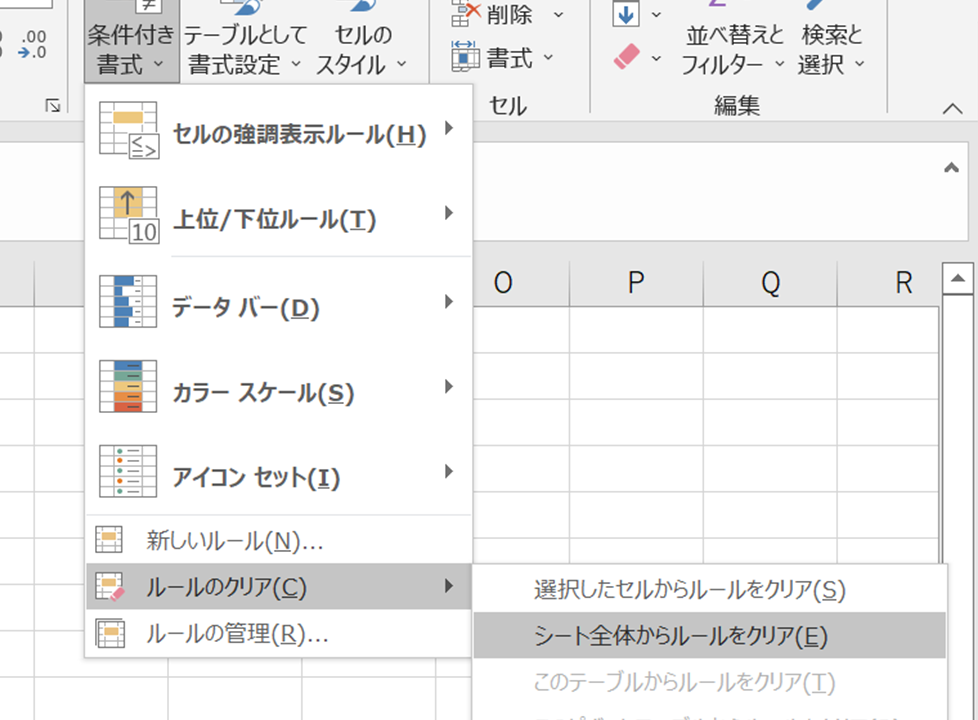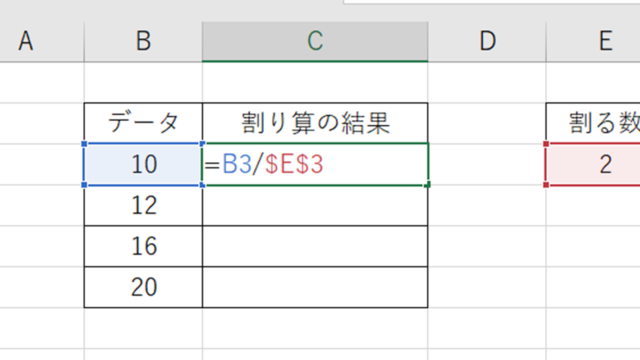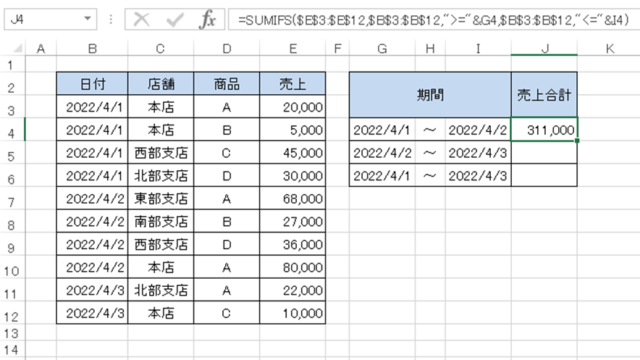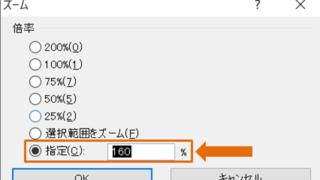この記事では「エクセルにてフォント変更が反映されない(変わらない)原因と対策」について解説していきます。
エクセルでフォント変更が反映されない時は、主に
・フォントに準備されていない言語を使用している
・「縮小して全体を表示する」が設定されている
・「条件付き書式」が設定されている
が考えられます。
これらの対策を、実際のサンプルを用いて見ていきましょう。
エクセルにてフォント変更が反映されない(変わらない)原因と対策1【固定できない】
エクセルにてフォントを変更が反映されない(固定されない)場合は、フォントに準備されていない言語を使用している可能性があります。
これを解決するには、指定できるフォントに選び直すといいです(MSゴシックなど一般的なものを指定しましょう)。
試しに、以下のように、エクセルファイルの「A1」セルに「Malgun Gothic」というフォントを設定してみましょう。
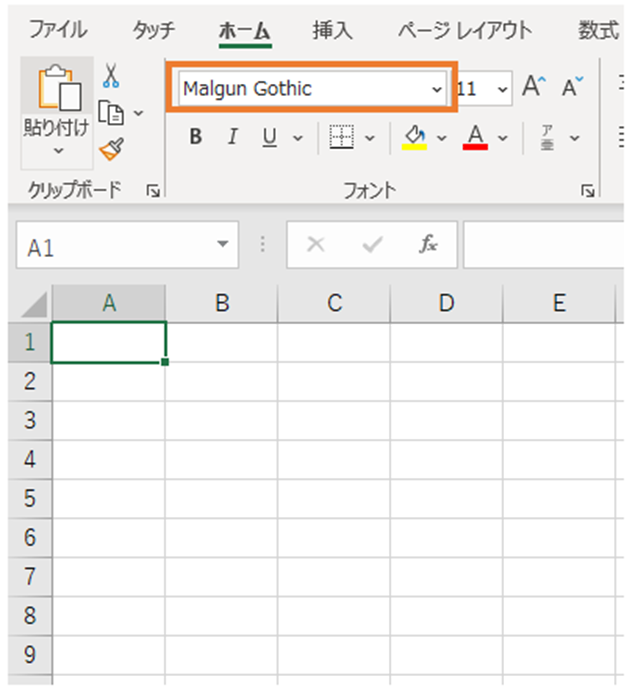
この「Malgun Gothic」には、英語が準備されていません。
そのため、「A1」セルに「test」と入力すると、自動で「MSPゴシック」に変更されます。
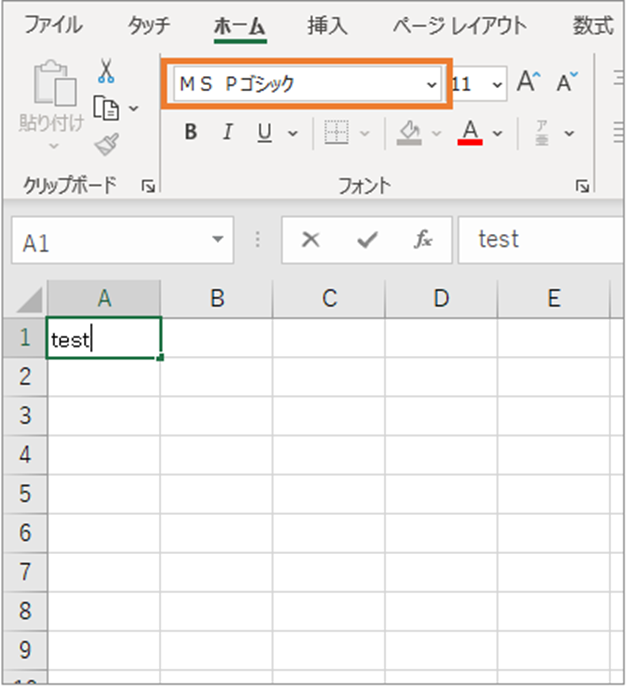
以上のような事にならないために、英語や日本語など複数の言語を使用し、かつ、フォントを変更したい場合は、MSゴシックなど多国語に対応したものを選択すると良いでしょう。
エクセルにてフォント変更が反映されない(変わらない)原因と対策2【大きさが変わらない】
エクセルにてフォントを変更が反映されない(大きさが変わらない)場合は、「縮小して全体を表示する」が設定されている可能性があります。
これを解決するには、上記の「縮小して全体を表示する」の設定を解除するだけでOKです。
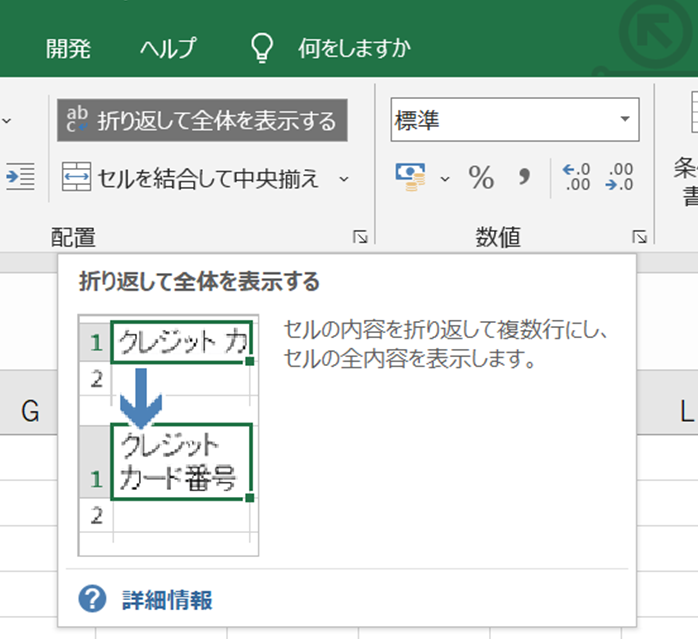
試しに、以下のように、エクセルファイルの「A1」セルに「縮小して全体を表示する」を設定してみましょう(ツールバーでないやり方で下記解説)。
「A1」セルを選択した状態で、「ホーム」タブから「配置」セクションにある「↘」をクリックします。

「セルの書式設定」画面が表示されるので、「配置」タブをクリックします。
「配置」タブ画面で、「縮小して全体を表示する」にチェックを入れ、「OK」をクリックします。
「縮小して全体を表示する」の設定が完了しました。
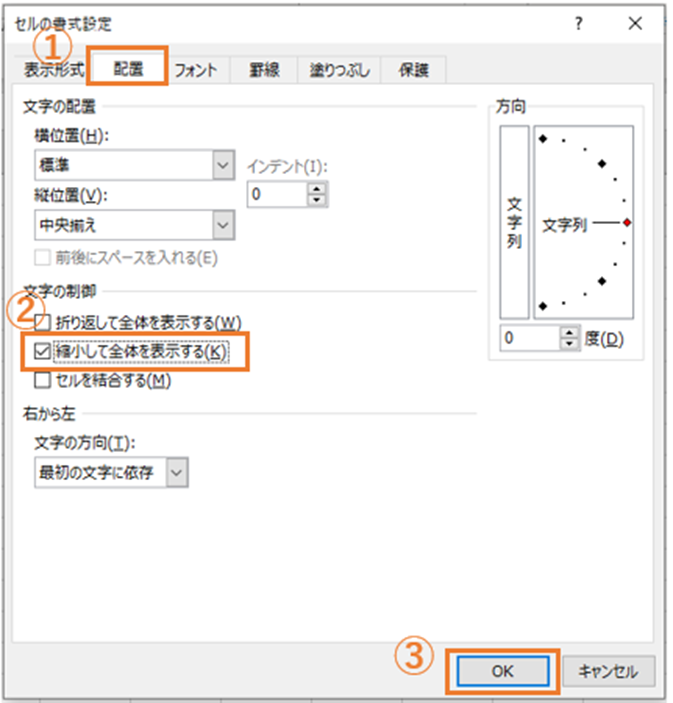
「A1」セルに「マイクロソフトエクセル」と入力してみましょう。
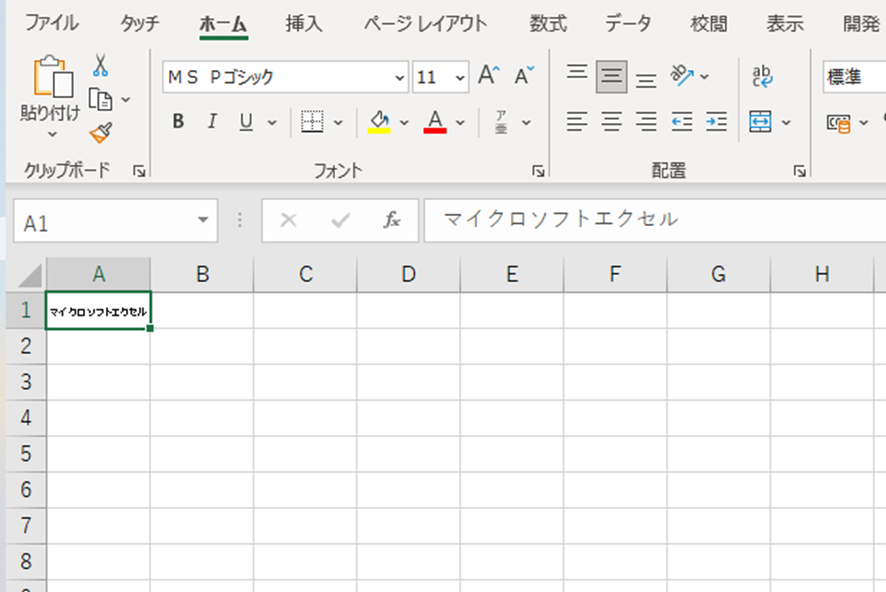
上の写真のように、1セル内に縮小して全体を表示されていますね。
このまま、フォントのサイズを変更してみます。
最初は「11」だったフォントのサイズを「14」に変更してみました。
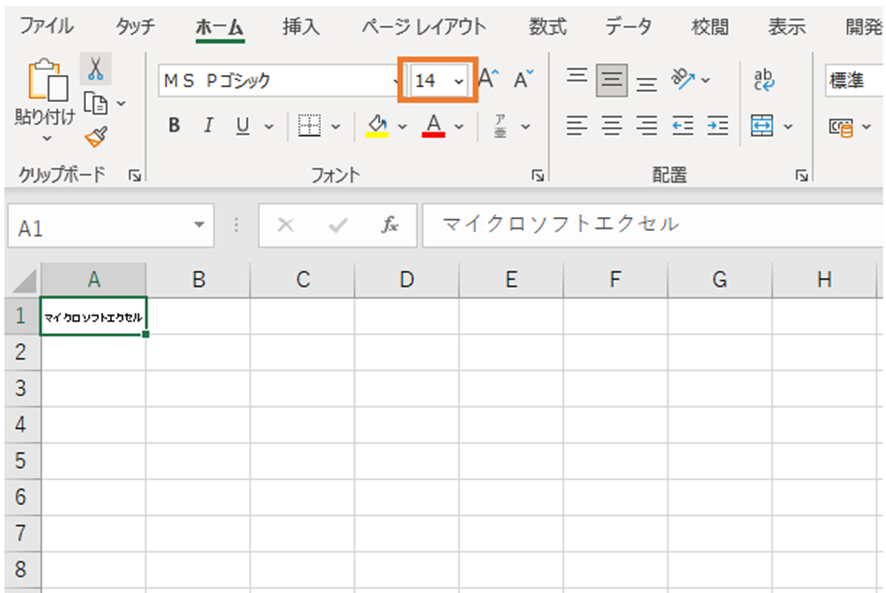
しかしながら、上の写真のように、フォントの大きさは変わりません。
これを解決するには、上記のよう「縮小して全体を表示する」を解除しましょう。
以上のような事にならないために、フォントのサイズが変わらない場合は、「縮小して全体を表示する」の設定を確認するといいです。
エクセルにてフォント変更が反映されない(変わらない)原因と対策3【色が変えられない】
エクセルにてフォントを変更が反映されない(色が変えられない)場合は、「条件付き書式」が設定されている可能性があります。
この場合には、ツールバーの条件付き書式、ルールのクリア、シート全体からルールをクリアすると、選択すればOKです。

試しに、以下のように、エクセルファイルの「A1」セルに「条件付き書式」を設定してみましょう。
「A1」セルを選択した状態で、「ホーム」タブから「スタイル」セクションにある「条件付き書式」をクリックします。
クリックすると表示される「条件付き書式」のメニューが表示されます。
今回は、「セルの強調表示ルール」内の「日付」をクリックしてみます。
「日付」の設定画面が表示されます。
今回は、以下のように設定します。
・日付:「今日」
・書式:「濃い赤の文字、明るい赤の背景」
設定が完了したら、「OK」をクリックします。
「条件付き書式」の設定が完了しました。「A1」セルに今日の日付を入力してみましょう。
上の写真のように、1セルに今日の日付を入力すると「濃い赤の文字、明るい赤の背景」で表示されていますね。
このまま、フォントの色を変更してみます。
最初は「赤」だったフォントサイズを「黄色」に変更してみました。
上の写真のように、フォントの色は変わりません。
そのため、上述のよう条件付き書式のクリアを実行すればいいわけです。
以上のような事にならないために、フォントの色が変わらない場合は、「条件付き書式」の設定を確認すると良いでしょう。
まとめ エクセルにてフォント変更が反映されない(変わらない)原因と対策
この記事では「【Excel】エクセルにてフォント変更が反映されない(変わらない)原因と対策【サイズや色が固定できないのはなぜか】」について解説しました。
フォントの変更が反映されない場合は、「フォントの種類」、「縮小して全体を表示する」の設定、「条件付き初期化」の設定を確認と良いです。
エクセルでのさまざまな処理を理解し、業務に役立てていきましょう。